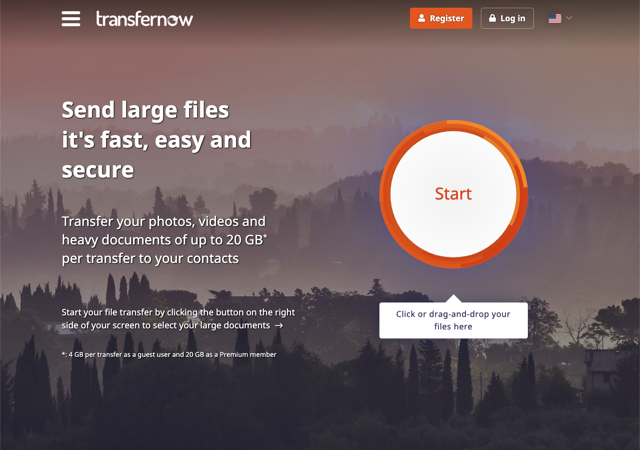
如果要傳檔案給同事或朋友,通常會直接透過即時通訊軟體,例如 LINE 或 Messenger,將檔案拖曳進去就可以快速傳送,非常簡單。若遇到檔案容量太大,可能即時通訊速度又不夠快,更好的方法是利用 P2P 傳檔工具在瀏覽器內傳輸,不過缺點是必須兩個人同時在線上才行。若使用傳統免費空間上傳檔案、產生下載鏈結也是一個解決方案,特別是檔案不是非常私密或必須提供給多人下載,上傳免空就是個好方法。
我已經介紹過很多免費空間服務,其實都大同小異,需要的時候選一個符合自己需求、速度不要太慢的就好,本文要介紹的「TransferNow」也是一個免空服務,提供使用者上傳最多 20 GB 單檔並產生下載鏈結(非註冊用戶為 4 GB),檔案可保存七天,但沒有針對下載次數或流量進行限制,操作介面也算是簡單易用。
值得一提的是 TransferNow 允許單一上傳頁面加入最多 250 個檔案,每次可指定 20 個接收者直接將下載鏈結以 Email 寄送到對方信箱,或是加上密碼保護、設定過期失效時間等等,免空本身可以傳送相片、影片或任何大型文件,沒有檔案格式限制,沒有侵入性廣告,在使用時無需額外安裝或下載軟體,透過手機、平板電腦亦可操作使用。
TransferNow
https://www.transfernow.net/en/
使用教學
STEP 1
開啟 TransferNow 網站,把要上傳分享的檔案直接拖曳到網站中,就會出現如下的拖曳上傳檔案提示畫面,或是點選「Start」瀏覽、選取要傳送的檔案。
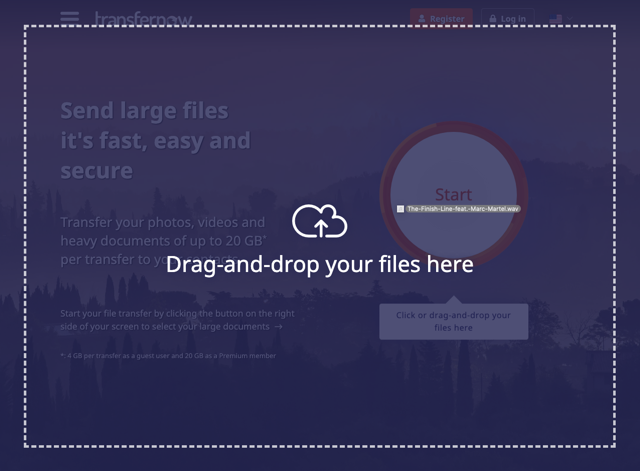
STEP 2
接著就會開始將檔案上傳到 TransferNow,右上角會顯示目前上傳完成進度、總上傳大小,也可隨時暫停或取消上傳,比較特別的是可點選左側的「Add files」或「Add a folder」加入更多檔案,對於免費用戶來說單次可上傳最多 250 個文件。
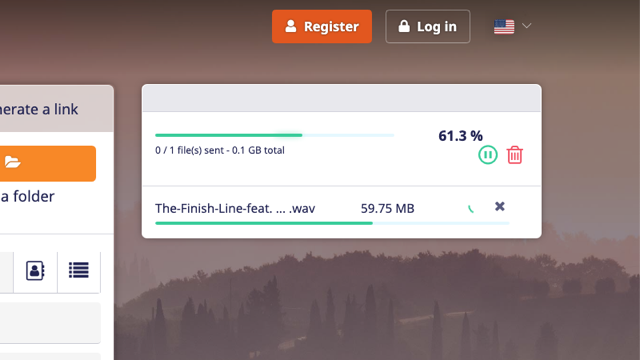
下方的功能分別為加入密碼保護、設定檔案過期時間(免費用戶最多七天)、當接收者下載時收到通知和是否開啟預覽功能。
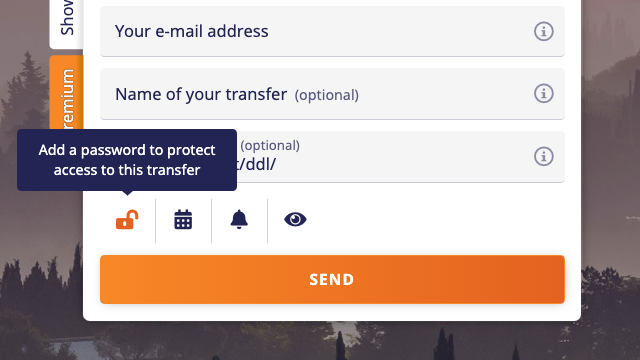
STEP 3
上傳完成有兩種分享方式:Send files 或 Generate a link,前者是輸入對方的 Email 直接把下載鏈結寄出去;另一種則是產生分享鏈結,後者需要填入自己的 Email ,不過可以自訂下載名稱和網址。設定好以後按下「Send」就會收到分享網址。
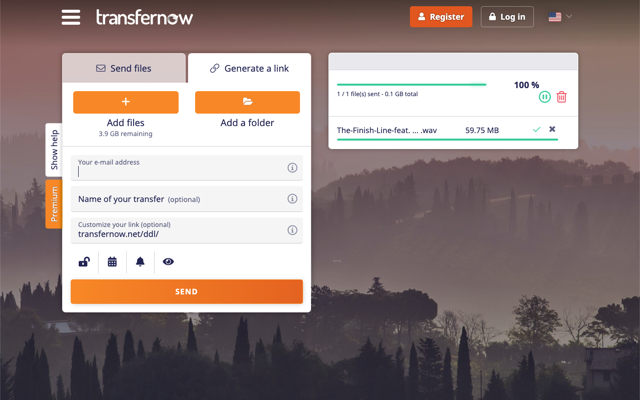
STEP 4
最終 TransferNow 會將下載鏈結寄到使用者信箱,也會直接在網站中顯示,和其他免費空間一樣只要把下載網址給對方,他們就可以從網站裡獲取你分享的檔案。
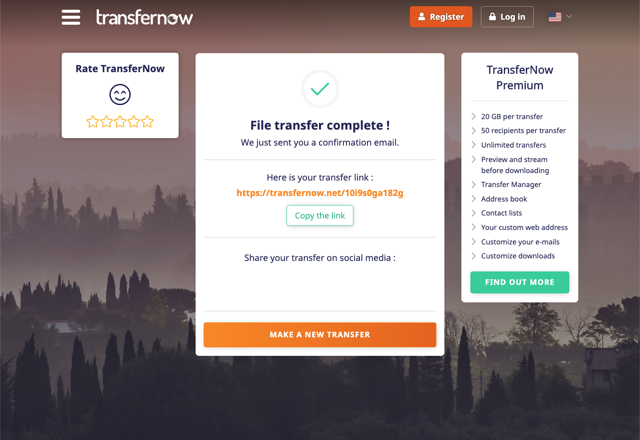
那麼要如何從 TransferNow 獲取檔案呢?
開啟下載網址後,按下「Download the file」就能將檔案下載到電腦,無需註冊、也不用額外安裝軟體,但要注意的是 TransferNow 檔案保存時間較短,必須要盡早將檔案下載回來,超過時間下載頁面就會失效,頁面上會提示你目前還剩餘多少時間。
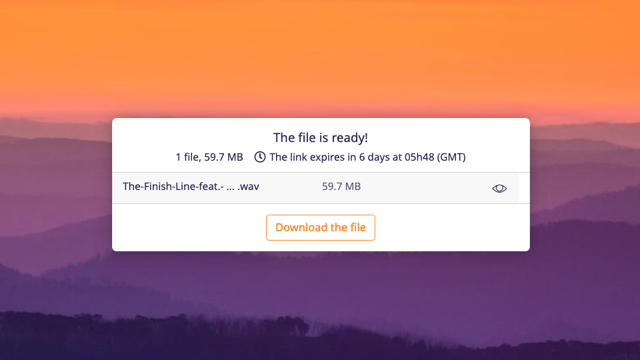
值得一試的三個理由:
- 針對非註冊用戶提供 4 GB 上傳空間,支援單次 250 個檔案
- 上傳後檔案可保存最多七天,沒有下載次數或流量限制
- 操作方式簡單,跨平台支援,下載者無需安裝軟體 App








